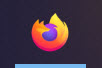Damit wir aus der Ferne auf Ihr Gerät zugreifen können, muss auf Ihrem Computer ein Programm installiert werden. In dieser Anleitung erfahren Sie, wie Sie dieses Programm selbstständig installieren können.
Je nach verwendetem Browser unterscheidet sich das Vorgehen. In welchem Browser Sie sich befinden, sehen Sie in der Leiste ganz unten auf Ihrem Bildschirm:
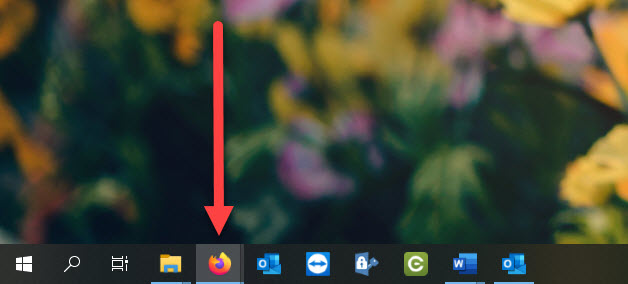
Wir bitten Sie, in der nachfolgenden Übersicht auf denjenigen Browser zu klicken, den Sie gerade verwenden.
Microsoft Edge
Klicken Sie auf den folgenden Link, um das Programm herunterzuladen:
Programm zur Fernwartung herunterladen
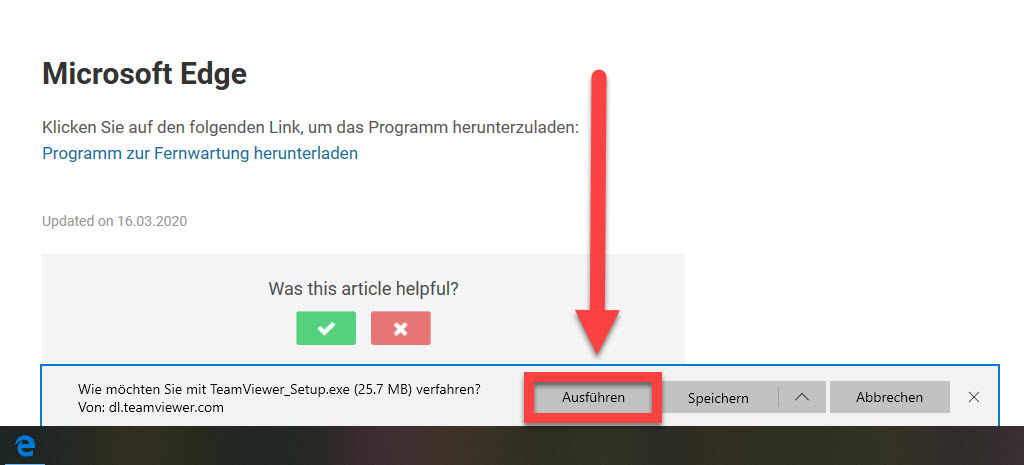
Am unteren Bildschirmrand wird nun ein Balken eingeblendet. Klicken Sie auf «Ausführen».
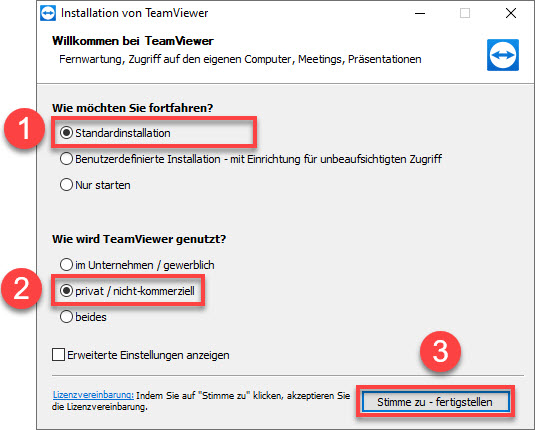
Ein neues Fester öffnet sich.
- Wählen Sie in der Auswahl die «Standardinstallation».
- Klicken Sie bei der Nutzung auf «privat / nicht-kommerziell».
- Klicken Sie auf «Stimme zu – fertigstellen».
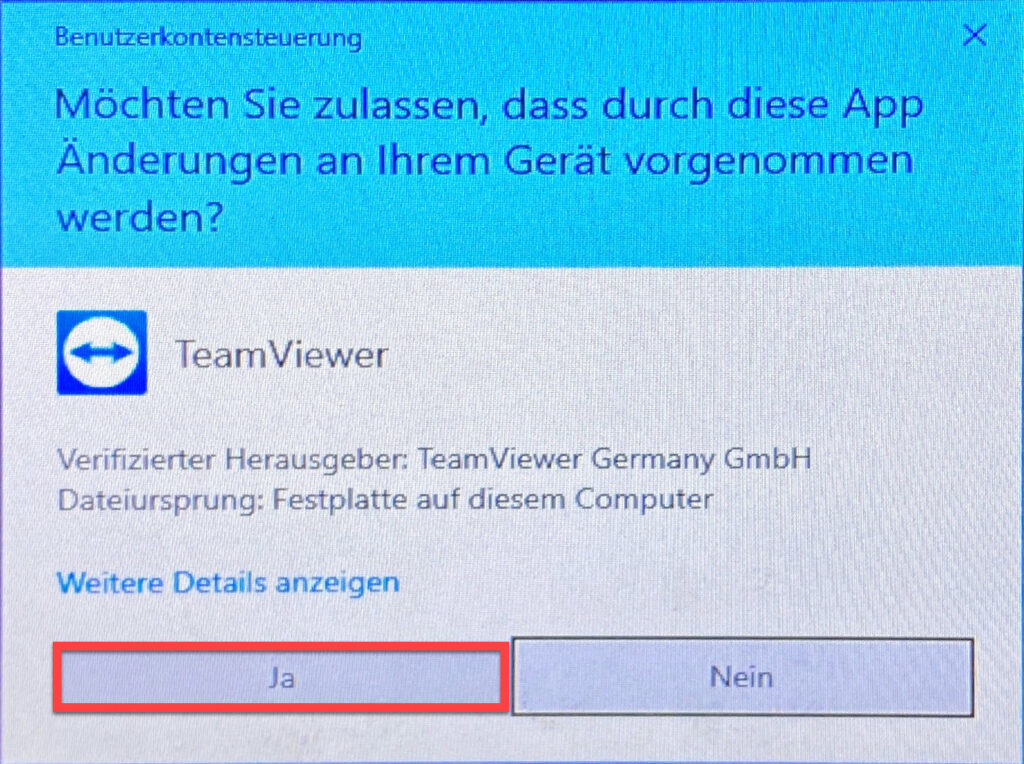
Ein neues Fenster öffnet sich.
Klicken Sie auf «Ja».
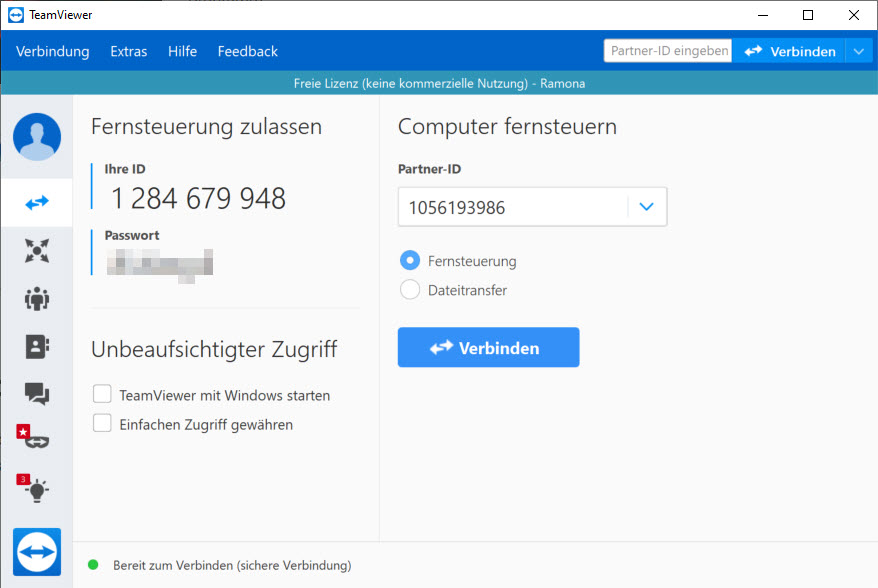
Das Programm wird nun automatisch gestartet.
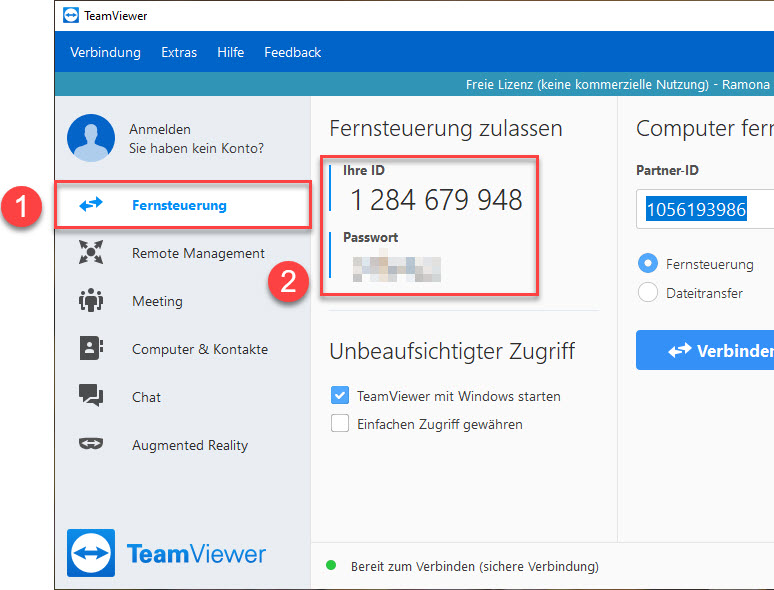
Damit wir aus der Ferne auf Ihr Gerät zugreifen können, benötigen wir nun zwei Angaben. Um diese herauszufinden, gehen Sie wie folgt vor:
- Achten Sie darauf, dass im Menü auf der linken Seite «Fernsteuerung» ausgewählt ist.
- Die notwenigen Angaben werden Ihnen nun angezeigt. Dies sind sowohl Ihre ID als auch das darunter vermerkte Passwort.
Google Chrome
Klicken Sie auf den folgenden Link, um das Programm herunterzuladen:
Programm zur Fernwartung herunterladen
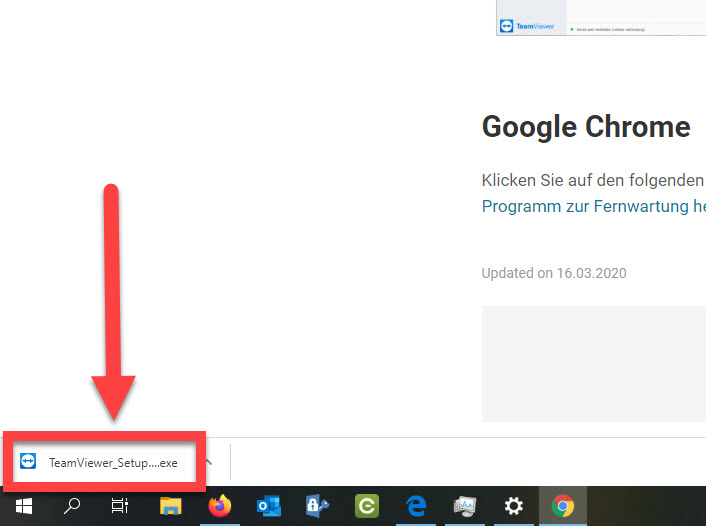
Am unteren Bildschirmrand links wird nun eine Datei angezeigt. Klicken Sie auf den Dateinamen, sobald die Datei fertig geladen ist.
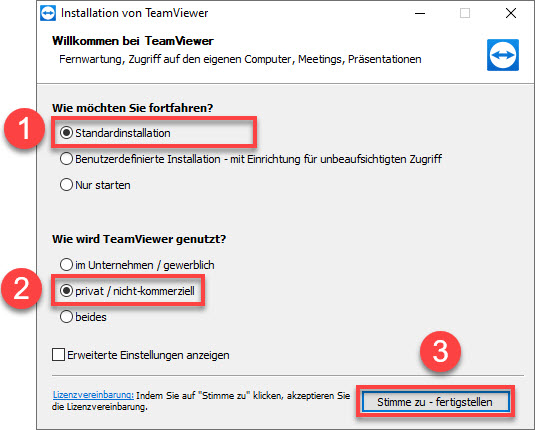
Ein neues Fester öffnet sich.
- Wählen Sie in der Auswahl die «Standardinstallation».
- Klicken Sie bei der Nutzung auf «privat / nicht-kommerziell».
- Klicken Sie auf «Stimme zu – fertigstellen».
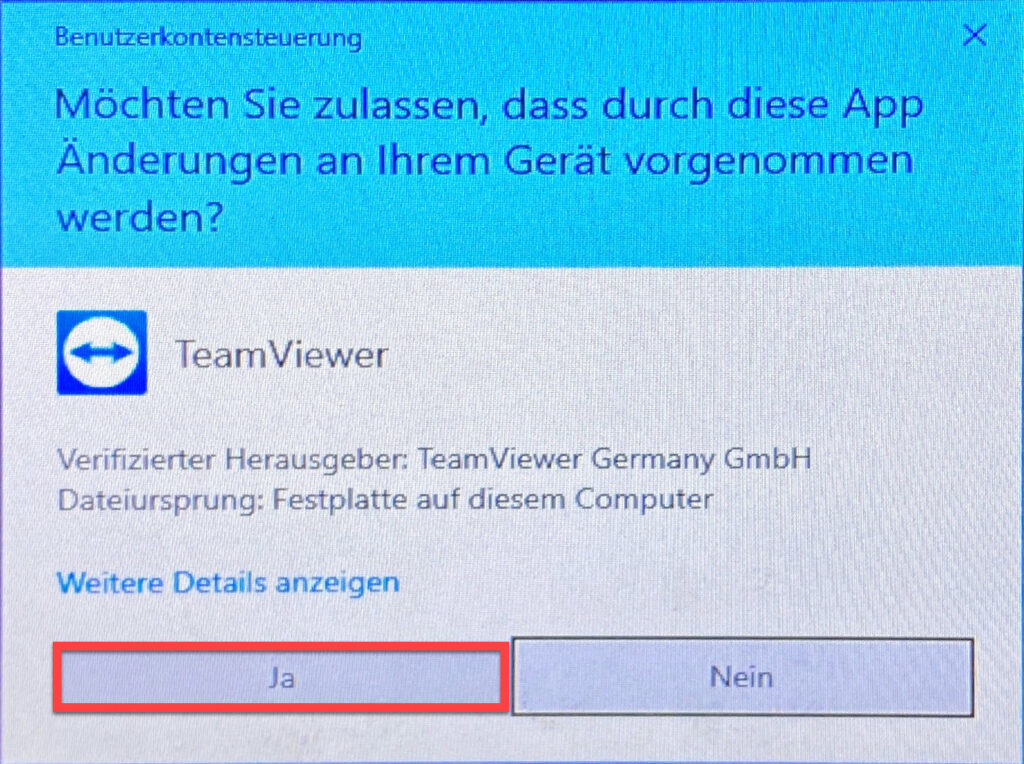
Ein neues Fenster öffnet sich.
Klicken Sie auf «Ja».
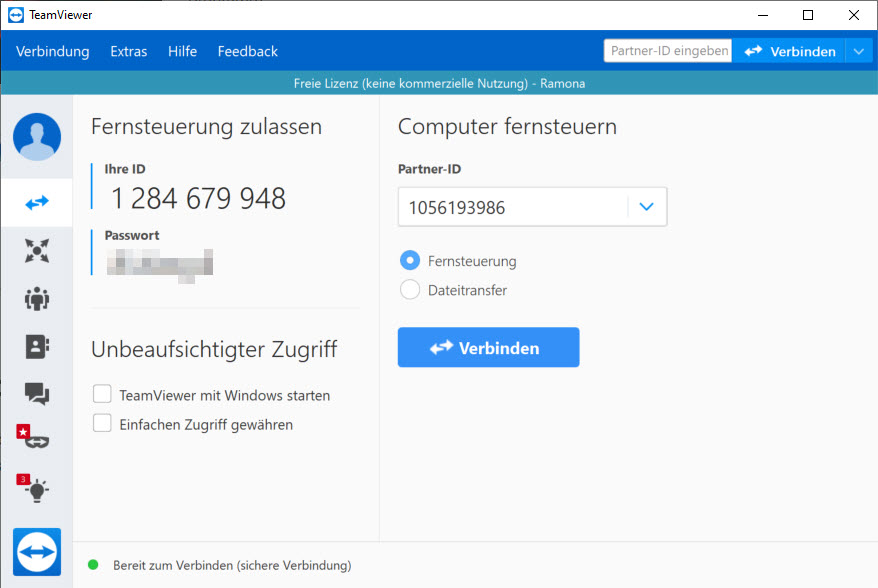
Das Programm wird nun automatisch gestartet.
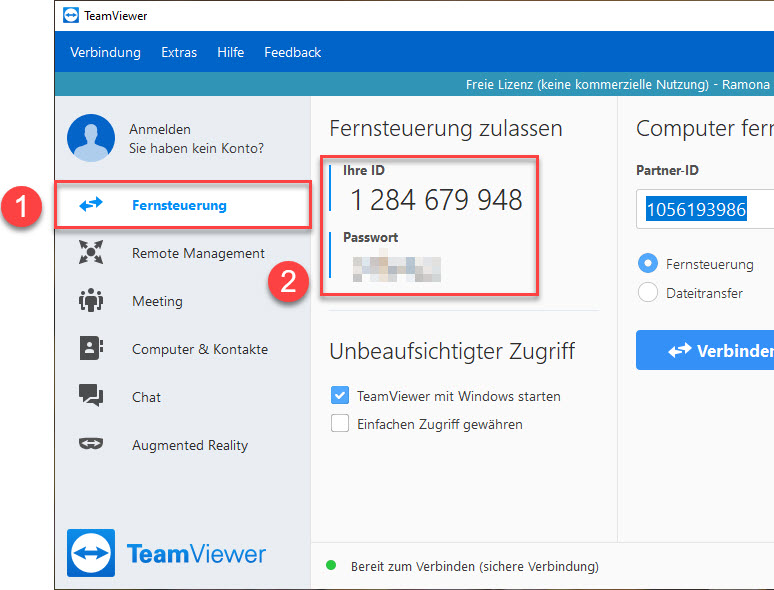
Damit wir aus der Ferne auf Ihr Gerät zugreifen können, benötigen wir nun zwei Angaben. Um diese herauszufinden, gehen Sie wie folgt vor:
- Achten Sie darauf, dass im Menü auf der linken Seite «Fernsteuerung» ausgewählt ist.
- Die notwenigen Angaben werden Ihnen nun angezeigt. Dies sind sowohl Ihre ID als auch das darunter vermerkte Passwort.
Mozilla Firefox
Klicken Sie auf den folgenden Link, um das Programm herunterzuladen:
Programm zur Fernwartung herunterladen
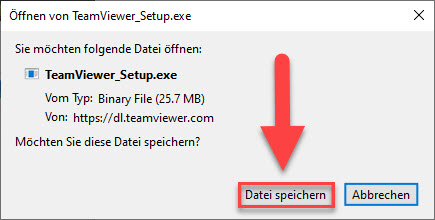
Ein Fenster öffnet sich. Klicken Sie auf «Datei speichern».
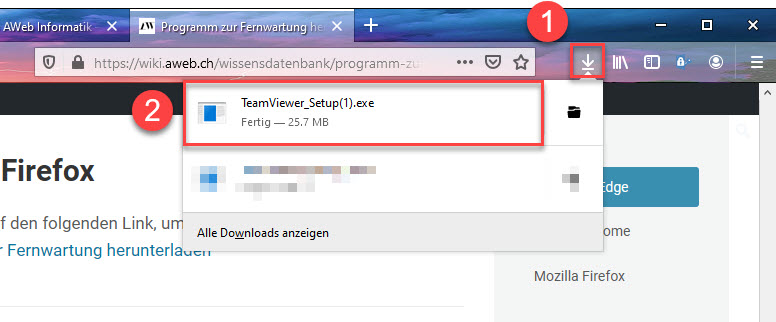
- Sie finden nun oben rechts neben der Leiste, in die Sie die Internetadresse eintippen, ein Symbol mit einem nach unten gerichteten Pfeil. Klicken Sie dieses Symbol an.
- Sie sehen nun das heruntergeladene Programm. Klicken Sie auf den Dateinamen.
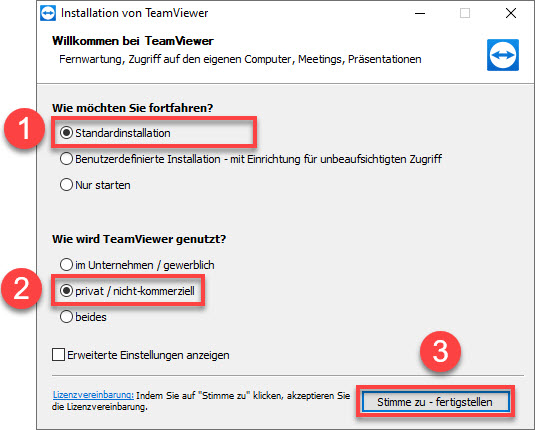
Ein neues Fester öffnet sich.
- Wählen Sie in der Auswahl die «Standardinstallation».
- Klicken Sie bei der Nutzung auf «privat / nicht-kommerziell».
- Klicken Sie auf «Stimme zu – fertigstellen».
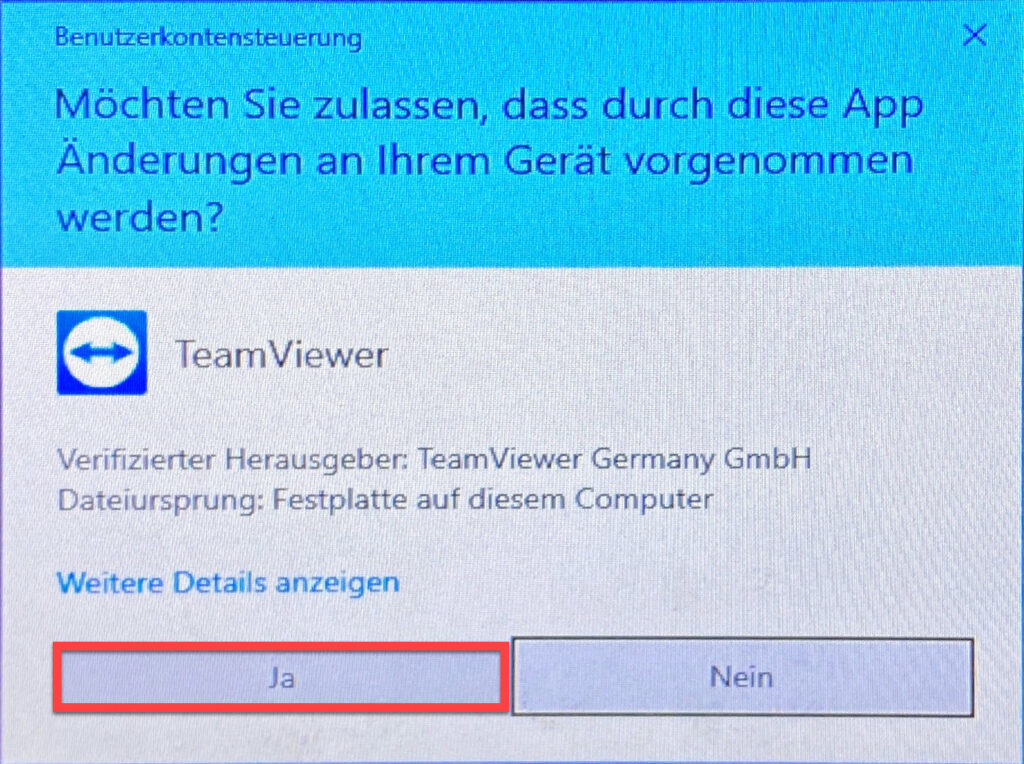
Ein neues Fenster öffnet sich.
Klicken Sie auf «Ja».
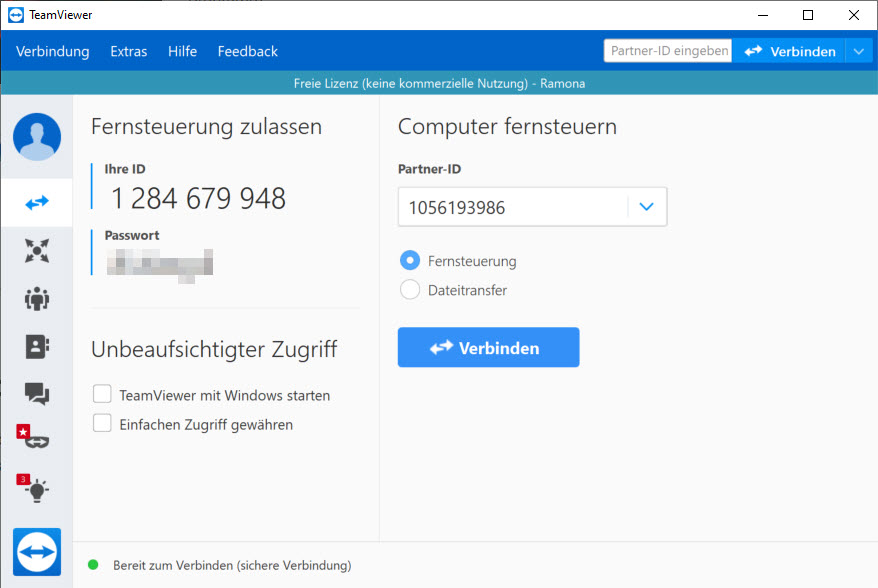
Das Programm wird nun automatisch gestartet.
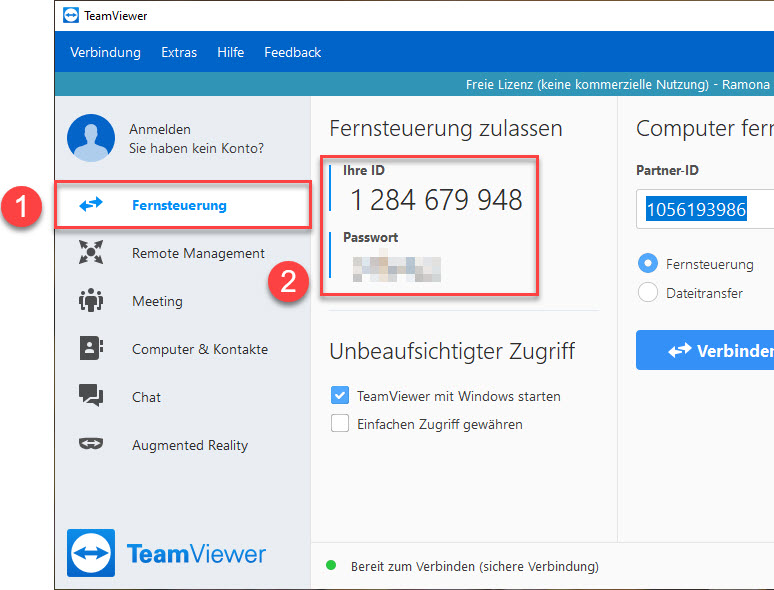
Damit wir aus der Ferne auf Ihr Gerät zugreifen können, benötigen wir nun zwei Angaben. Um diese herauszufinden, gehen Sie wie folgt vor:
- Achten Sie darauf, dass im Menü auf der linken Seite «Fernsteuerung» ausgewählt ist.
- Die notwenigen Angaben werden Ihnen nun angezeigt. Dies sind sowohl Ihre ID als auch das darunter vermerkte Passwort.